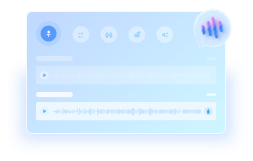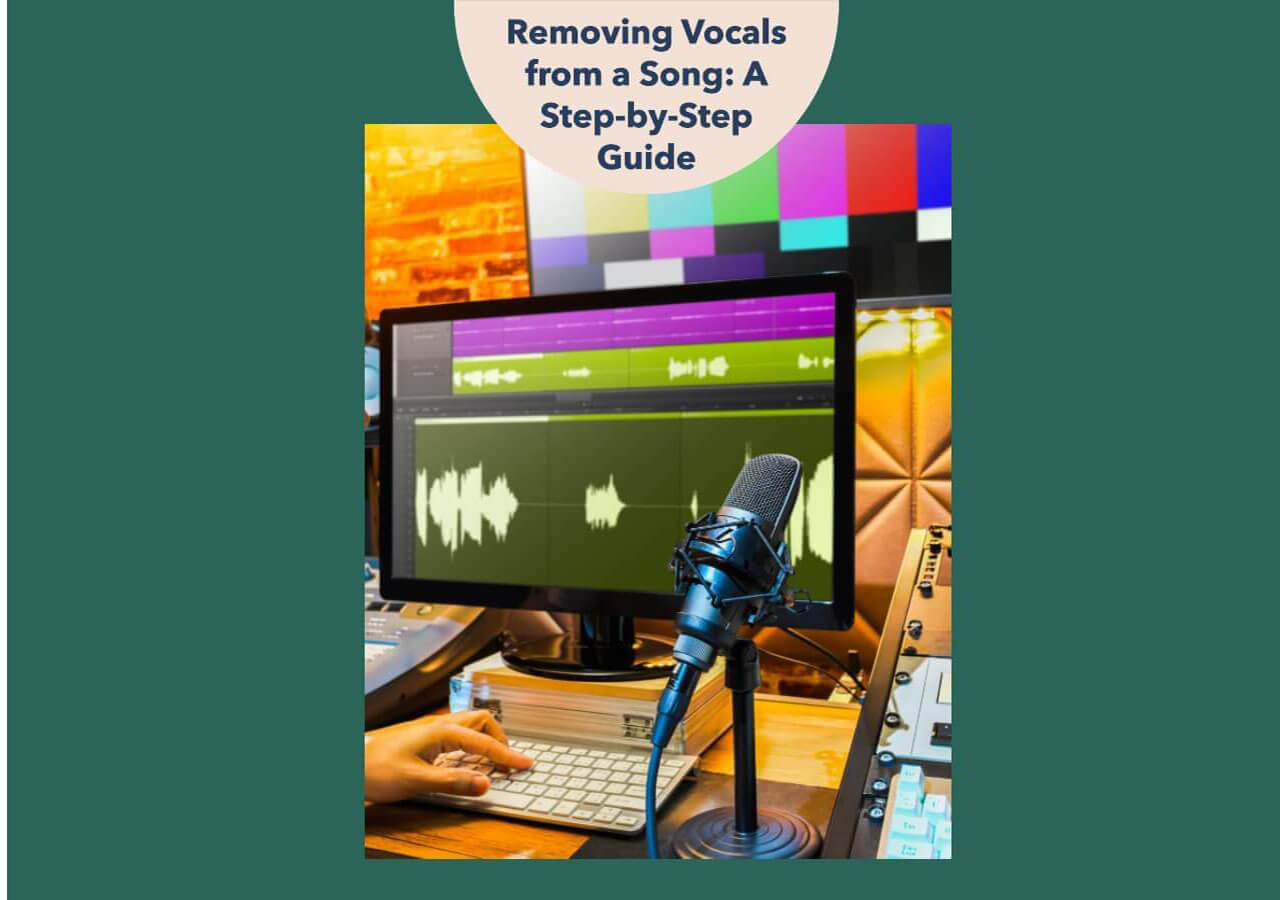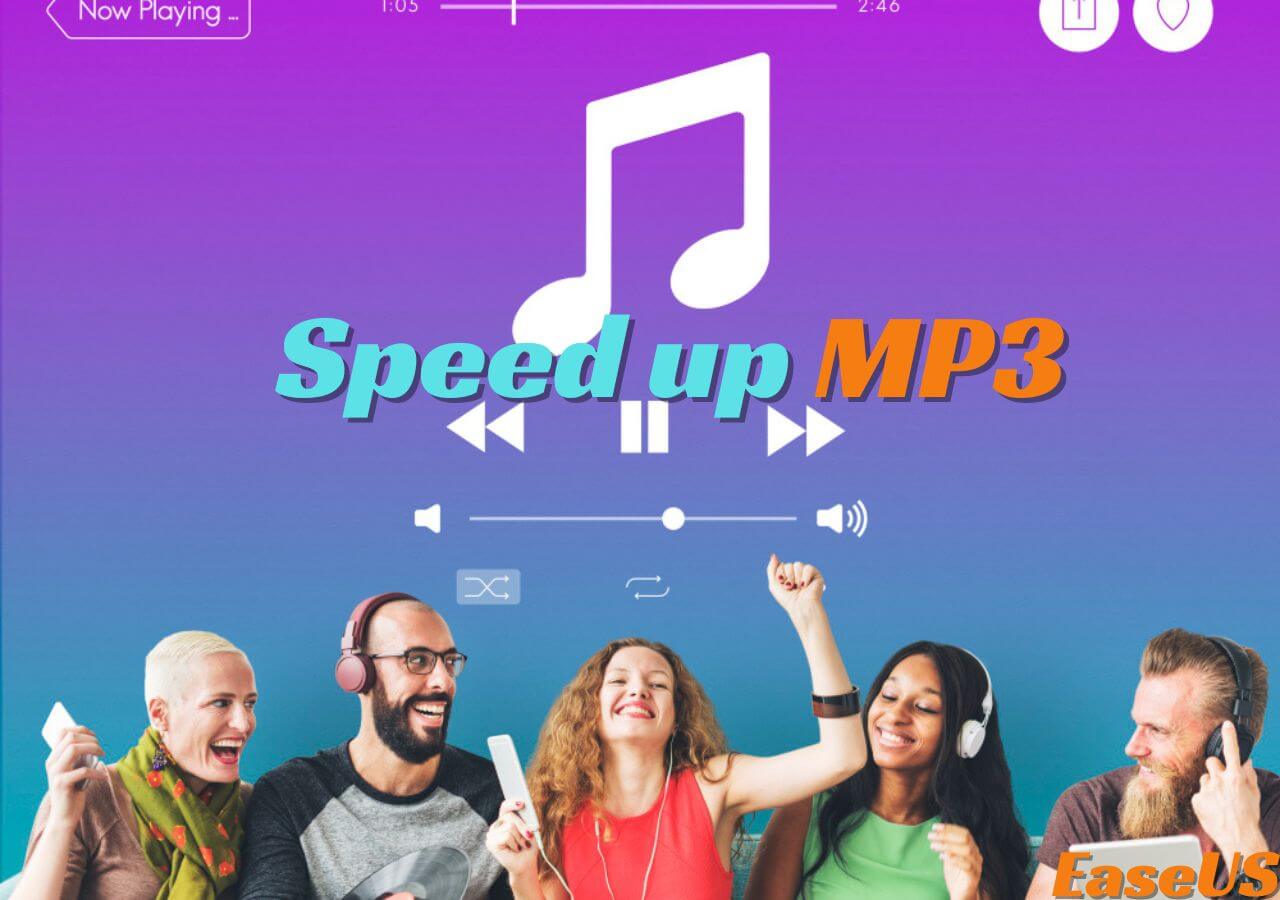-
![]()
さわこ
2020年にEaseUSに入社し、IT専門ライターとして活動を開始。これまでに「データ復元」「ディスククローン」「データ移行」などの分野を中心に、約500本以上のコラム記事を執筆してきました。専門知識に基づいた丁寧な解説と、わかりやすく読みやすい文章が特徴です。最新のソフトウェア事情から実践的な操作手順まで、初心者からプロフェッショナルまで幅広い読者に役立つ情報を発信しています。…もっと見る... -
![]()
aoki
aokiは、日本語専攻の卒業生でありながら、コンピューター知識に精通しています。2022年にEaseUSに入社しました。仕事内容は、提供される記憶媒体復旧、パーティション管理、PC引越し、動画作成・編集などのサービスに関する記事を書くこととなります。ネットサーフィンも好きで、ウェイボー、ツイッターなどで新聞をよく見ます。…もっと見る... -
![]()
Shawty
大学では日本語を勉強していませんでしたが、もともと日本のアニメを見るのが好きだったこともあり、次第に日本語に興味を持つようになりました。 しばらく日本語を勉強した後、せっかく覚えた日本語を使って何か実用的なことをしたいと思うようになりました。 偶然にもEaseUSに入社し、より多くの人のデータの問題を解決するために記事を書くようになりました。 ちなみに、私は優しい気持ちになれる日本の歌がとても好きです。…もっと見る... -
![]()
アキラ
2024年にEaseUSに入社したアキラです。小さい頃からアップル沼にどっぷりハマっていて、スマホからパソコン、タブレット、ウォッチまで全部アップル製品を使っているから、iPhoneやMacの知識に少々詳しいです。現在、データ復旧・パーティション管理・PC引越し・録画・音声分離などの分野に取り組んでいます。…もっと見る...
目次
0 利用者 |
0分で読めます
🎯ポイント
Audacityで曲のピッチを変更するには、まず曲をソフトウェアに読み込みます。「エフェクト」メニューから「ピッチとテンポ」を選び、「ピッチを変更」をクリックします。ここでオプションをカスタマイズし、最終的な結果を確認したら、エクスポートして完了です。
ミュージシャンやプロデューサーは、特定の音楽のキーに合わせてピッチを調整したり、録音ミスを修正したり、トラックの音質を向上させたりします。また、音楽や映画、ビデオにピッチ変更のエフェクトを適用する際、信頼性の高いピッチチェンジャーは欠かせません。
Audacityは、オープンソースのオーディオ編集ソフトで、3つの異なる方法で音楽のピッチを変更できます。本記事では、音質を損なうことなくAudacityのピッチ調整ツールを効果的に活用する方法を詳しく解説します。さらに、手軽に使える無料のオンラインYouTubeピッチチェンジャーもご紹介しますので、ぜひ最後までお読みください。
方法1.ピッチと周波数をチェンジ「ピッチを変更」
Audacityのピッチ変更エフェクトは、テンポやスピードを維持しながら、オーディオファイルのピッチをスムーズに調整します。この機能は、選択したオーディオセグメントの既存のピッチに対して、変更率を調整するか、またピッチと周波数の値をカスタマイズで適用できます。
ただし、特に極端な設定を行うと、聴覚的な歪みが生じることがあります。デフォルトでは、選択範囲の長さが変わることがありますが、「高品質ストレッチを使用」のオプションにチェックを入れることで、長さを維持することが可能です。さらに、ピッチ検出の精度は、サンプルレートに基づく特定の周波数しきい値を超えると低下することがあります。
📖【関連記事】
- [2024年最新]オーディオ・ピッチ・チェンジャー9選
- Audacityで曲からボーカルを削除する方法
では、具体的な手順を見ていきましょう。
ステップ1. Audacityを起動し、ファイルをアップロードする
デスクトップでAudacityを開き、「ファイル」>「インポート」>「オーディオをインポート」を選択して、オーディオファイルをアップロードします。ローカルライブラリからファイルを選んでください。録音フォーマットが合わない場合は、他のファイルフォーマット用のFFmpegをインストールしてください。選択ツールを使用して、編集したいオーディオの部分を選択します。
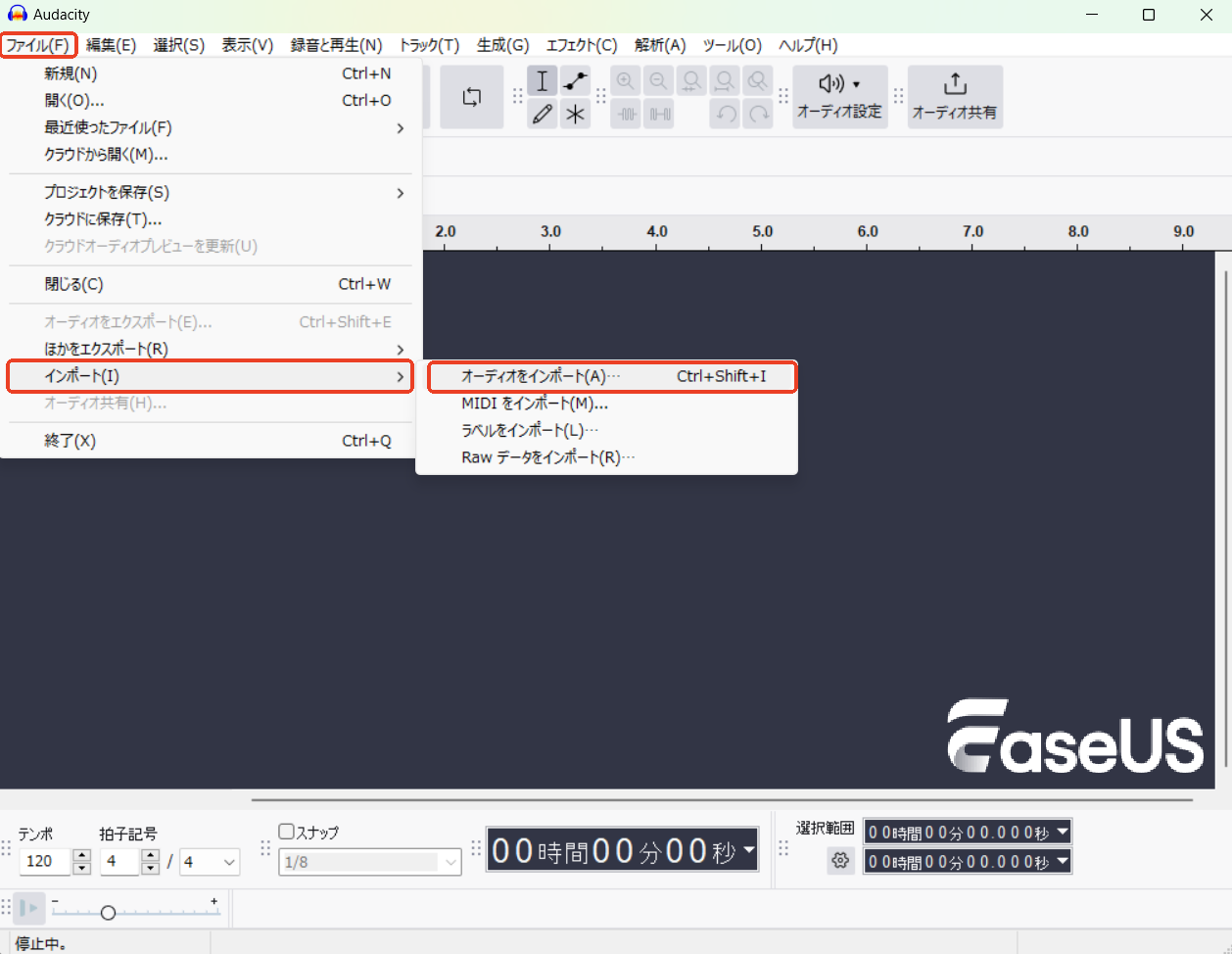
ステップ2. エフェクト「ピッチを変更」を適用する
「エフェクト」 > 「ピッチとテンポ」 > 「ピッチを変更...」を選択すると、ポップアップウィンドウが表示されます。
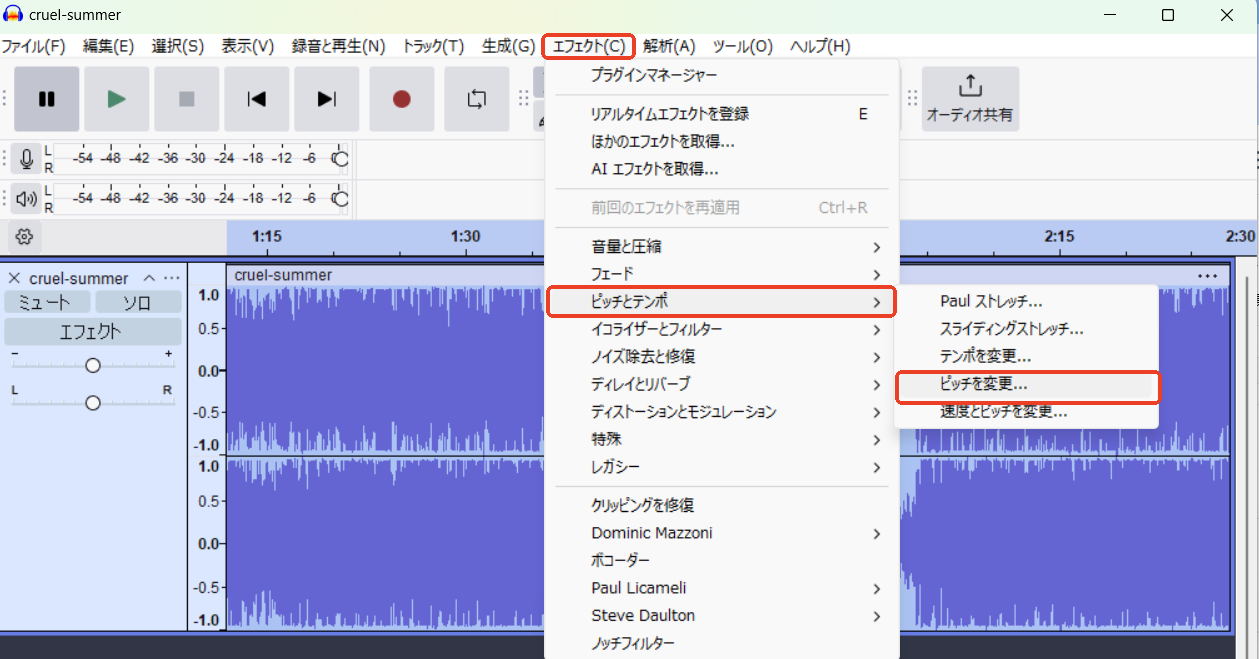
- 開始ピッチの見積もり値:Audacityは、選択範囲の先頭にある主音のピッチを検出します。
- 変更前と変更後:ドロップダウンメニューから音符とその隣のオクターブを選択します。
- 音程(半音):半音の値を指定するまで精確にピッチを変更できます。
- 周波数:元の周波数と希望する周波数を入力します。通常は、「変更後」の値を入力するだけで大丈夫です。
- 変更率:数値を入力するか、スライダーをドラッグしてピッチをパーセント単位で調整します。他の値もそれに応じて自動的に変更されます。
- 高品質のストレッチを使用(低速):Change Pitchのチェックボックスをオンにすると、処理速度は遅くなりますが、選択した範囲の長さが正確に保たれるため、特にパーカッシブな音楽において音質が向上します。
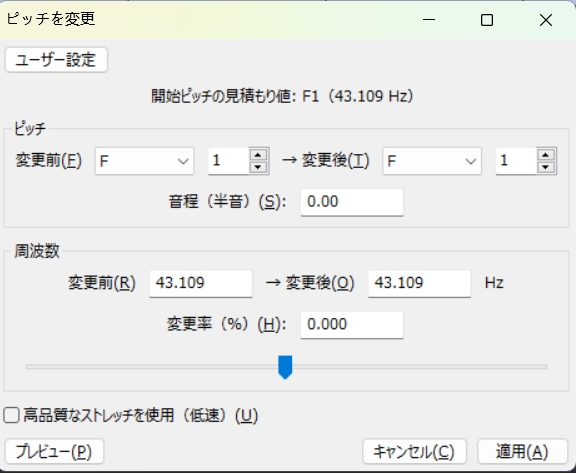
ステップ3. プレビューと出力
「プレビュー」をクリックして変更された部分を再生し、気に入ったら「適用」を押してください。その後、「ファイル」メニューから「オーディオをエクスポート」を選択し、出力オプションをカスタマイズします。最後に「エクスポート」をクリックしてください。
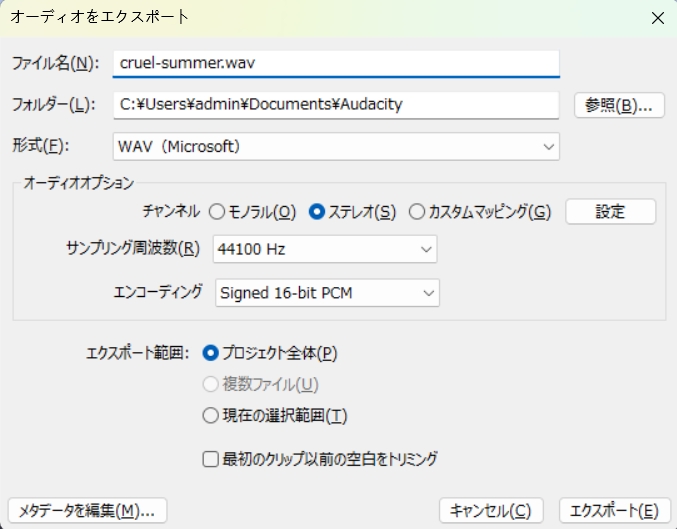
方法2. クオリティを失うことなく「速度とピッチを変更」
スピードとピッチの変更エフェクトは、オーディオに大きな変化をもたらすことは少ないため、軽微な調整に最適です。このエフェクトは主にテンポ、ピッチ、周波数に影響を与えます。スピードを下げると、すべての周波数が低下し、逆にスピードを上げると、すべての周波数が上昇します。
エフェクト「速度とピッチを変更」の操作方法は、次のようになります。
ステップ1. オーディオ部分を選択します。
Audacityを起動し、オーディオファイルを読み込みます。変更したい部分を選択します。
ステップ2. エフェクト「速度とピッチを変更」を適用
「エフェクト」メニューをクリックし、「ピッチとテンポ」を見つけて、「スピードとピッチを変更...」をクリックしてください。
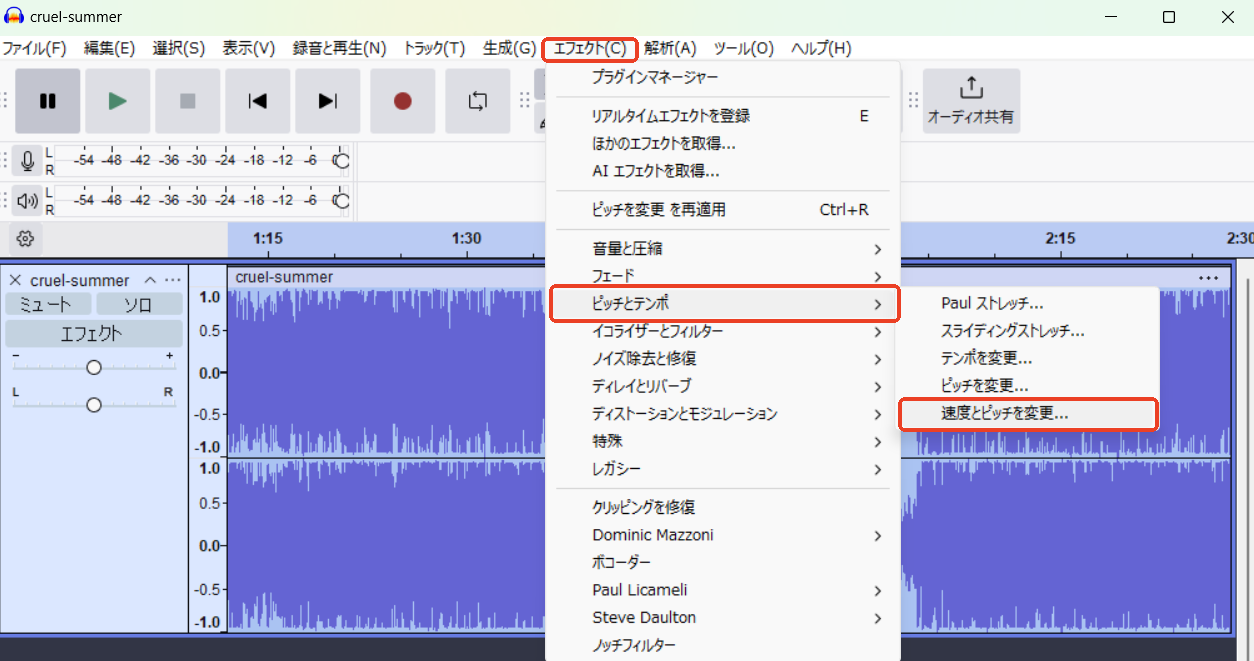
- 速度乗数:オーディオの再生速度を調整します。例えば、「2.000」に設定すると、再生速度(およびピッチ)が2倍になり、「0.500」に設定すると、再生速度(およびピッチ)が半分になります。
- 変更率:希望する速度の変化率を入力するか、スライダーを使って調整します。許容範囲は-99.000%(元の速度の1/100)から4900.000%(元の速度の50倍)までです。
- 標準レコード回転数:間違った速度で再生された録音を調整するために、2つのドロップダウンメニューを使用してください。
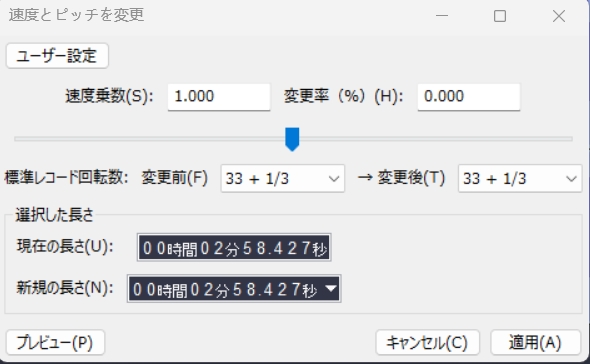
ステップ3. レビューとエクスポート
「プレビュー」をクリックすると、結果を確認できるので、必要に応じて適切な変更を加えることができます。その後、変更を適用し、オーディオファイルをエクスポートしてください。
📖【関連記事】
- Audacityでオーディオからエコー・リバーブを除去する三つの方法
- 2024年おすすめのAudacityプラグイン8選
方法3. プラグイン「GSnap」
VSTオートチューン・プラグインを使用して、ピッチを補正することも可能です。GSnapは、音楽制作や放送、オーディオ編集に最適な無料のピッチ補正オートチューンエフェクトです。微細な調整でボーカルを自然に補正したり、T-PainやCherのような極端なエフェクトを施したりすることができます。また、MIDIコントロール・モードを利用すれば、録音を新しいメロディに合わせることができ、クリエイティブな表現の幅が広がります。
では、実際にプラグインGスナップでピッチを変更するチュートリアルを行いましょう。
ステップ1. プラグインをダウンロードして追加する
GSnapをダウンロードして展開すると、GSnap.dllファイルが表示されます。エクスプローラーを開き、「このPC」で「Audacity」を検索し、「Plug-ins」フォルダを見つけてください。その後、GSnap.dllファイルをそのフォルダにドラッグ&ドロップします。デフォルトのパスは、Cドライブ>Program Files>Audacity>Plug-insです。
Audacityを開き、「エフェクト」>「プラグインマネージャー」>「再スキャン」をクリックして、Gsnapを有効にしてください。その後、Audacityを再起動し、オーディオをアップロードまたは録音します。「エフェクト」メニューからGSnapを見つけることができるはずです。
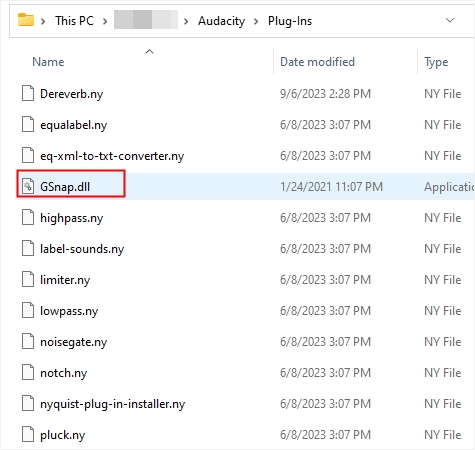
ステップ2. GSnapプラグインを適用する
GUIには、すべてのプラグインやパラメーターを管理するための12個のノブが配置されています。各ノブの上部にはその機能が表示され、下部には編集可能な情報が表示されています。また、ピッチデータ表示の横には、GSnapの「固定」モードを補完するための、フルオクターブに対応した12個のスイッチがあります。
さらに、2つのスイッチを使って「フィックス」モードと「ミディ」モードを切り替えることができます。左側のキーボードでは、お好みのノートを選択することが可能です。
Detectionは、入力されたオーディオに対するGSnapの反応を微調整します。一方、Correctionはチューニングアルゴリズムの手法とその効果を決定します。また、MIDIコントロールはGSnapが特定のMIDI情報をどのように扱うかを管理します。
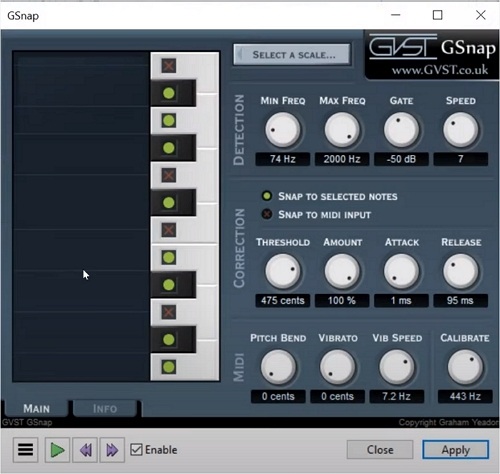
ステップ3. プレビューと保存
設定に満足したら、「適用」をクリックし、録音を再生してエクスポートします。
この記事をシェアして、他の人も同様にスムーズな結果を得られるようにしましょう!
オンラインで曲のピッチを無料で変更する
やはり、高機能なオーディオ編集ソフトであるAudacityを使ってピッチを変更するのは、少し複雑かもしれません。シンプルなオンラインピッチチェンジャーを利用すれば、面倒な手順を踏むことなく、簡単にオーディオファイルのピッチを変更する方法はないかと思われる方も少なくないでしょう。
なので、EaseUS社が開発されたEaseUS Vocal Remover Onlineもご紹介します。このオンラインピッチチェンジャーは、シンプルで無料のウェブベースのオーディオ編集ツールで、すべてブラウザで動作するからインストールは不要で、楽曲のピッチやボリュームを同時に調整したり、ボーカルを曲から削除したり、オーディオやビデオファイルから楽器やノイズを抽出することができます。また、楽曲のBPMやキー、キャメロットを検索するためのキーファインダー機能も備えています。
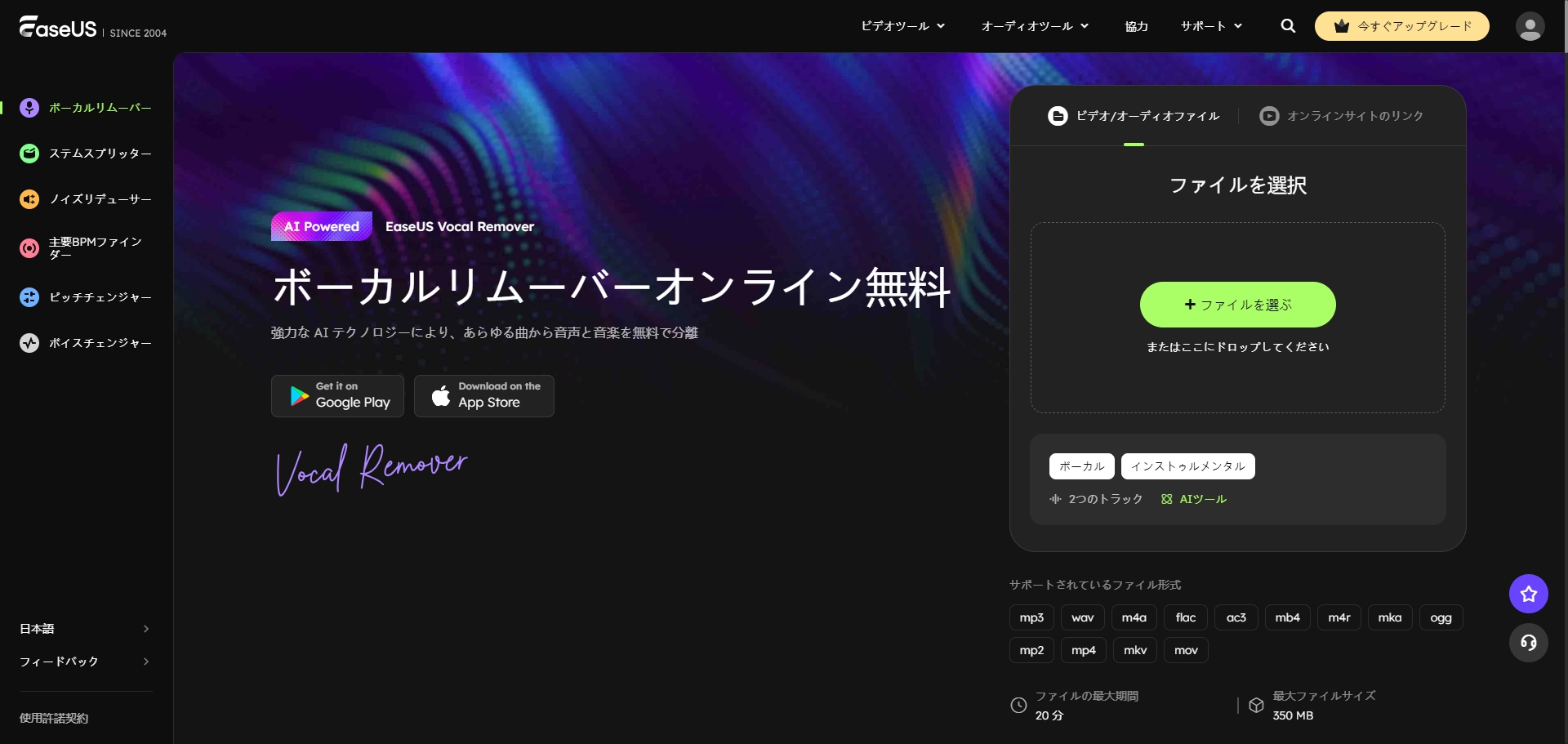
主な特徴は以下の通りです。
- 曲からボーカル、ノイズ、楽器を除去
- ビデオや録画からBGMを削除
- 曲をアカペラにアレンジ
- 曲のキーを特定
- さまざまなファイル形式に対応
- 音程と音量を調整
まとめ
結論として、Audacityでピッチ調整の技術を習得することは、音質を損なうことなくオーディオプロジェクトを向上させるための多機能なツールキットを提供します。ここで紹介した3つの方法を活用することで、ユーザーは音の忠実性と明瞭さを保ちながら、自信を持ってピッチを調整できるようになります。
しかし、より合理的なアプローチを求める方には、EaseUS Online Pitch Changerのようなツールが便利な代替手段を提供し、ピッチ変更のプロセスを簡単に行えるようにします。
よくある質問(FAQ)
1. Audacityでピッチを変えることはできますか?
はい、Audacityでは、エフェクト「ピッチとテンポ」またはいほかのプラグインでオーディオのピッチを調整できます。
2.Audacityでピッチ補正をするには?
Audacity でピッチを自動調整するには、無料の GSnap VST プラグインをダウンロードし、dll ファイルを Audacity のプラグインフォルダにドラッグします。クリップを選択して GSnap エフェクトを適用し、検出と補正ノブを調整してピッチを補正します。
3.オーディオファイルのピッチを変更するには?
EaseUS ピッチチェンジャーを使用すると、品質を損なうことなくオーディオファイルのピッチを変更できます。
- ウェブサイトにアクセスし、「ピッチチェンジャー」タブにオーディオファイルをアップロードします。
- ピッチスライダーを左右に切り替えて変更する。
- 曲を再生し、最終結果をダウンロードする。
4. 曲のピッチを変えるには?
曲のピッチを変えるには、オーディオ編集や操作のためのさまざまなソフトウェアを使うことができる。
- AuditionやGarageBandなど、ピッチ調整に対応したオーディオ編集ソフトを選ぶ。
- 曲をソフトウェアにインポートする。
- 関連オプションを使用してピッチを変更する。
- オーディオのプレビュー・確認する
- 変更した曲をエクスポートする。